У Виндовс 10 постоји уграђени алат за компресију за компримовање дискова да би се ослободио простор на диску. Једина мана је да можете компримирати само дискове, што значи да не можете компримирати појединачне мапе.
Кориштење алата за компресију датотека (зип алат) у Виндовсу 10 за компримирање мапа није паметна идеја јер ствара зип датотеке и требате отворити зип датотеку за приступ датотекама. Исто важи и за алате за архивирање датотека трећих страна.
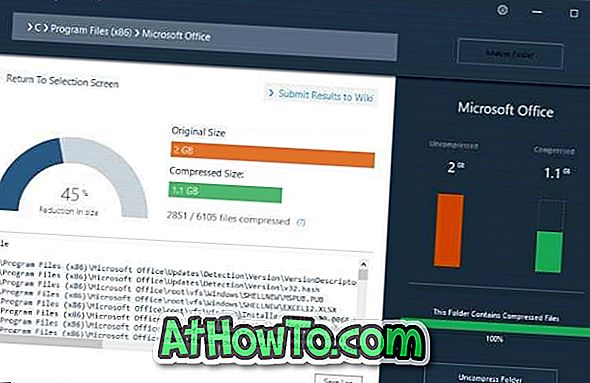
Зар не би било цоол ако бисмо могли компримовати појединачне фасцикле у Виндовс 10 без стварања зип датотека?
ЦомпацтГУИ је одличан софтвер дизајниран да помогне корисницима ПЦ-а да користе компактну функцију ОС-а (уграђену функцију у Виндовс-у 10) за компримирање појединачних мапа у Виндовс-у 10. \ т
Алат ЦомпацтГУИ може значајно смањити величину фолдера. Међутим, можда нећете добити много ако компримујете фасцикле које садрже одређене типове датотека, као што су ЈПЕГ, АВИ и МП3, пошто су ове датотеке већ компримоване. Алат је идеалан за компримирање игара и програма.
За почетак, ЦомпацтГУИ алат нуди четири алгоритма компресије: КСПРЕСС4К, КСПРЕСС8К, КСПРЕСС16К и ЛЗКС.
Компримовање појединачних фасцикли у Виндовс 10
Ево како да користите алатку ЦомпацтГУИ за компримовање појединачних фасцикли у оперативном систему Виндовс 10 да бисте уштедели простор на диску.
Корак 1: Преузмите ЦомпацтГУИ алат са ове званичне странице и покрените исти.
Корак 2: На почетном екрану услужног програма, морате изабрати фасциклу коју желите компримирати помоћу ЦомпацтГУИ. Потражите мапу и изаберите је.
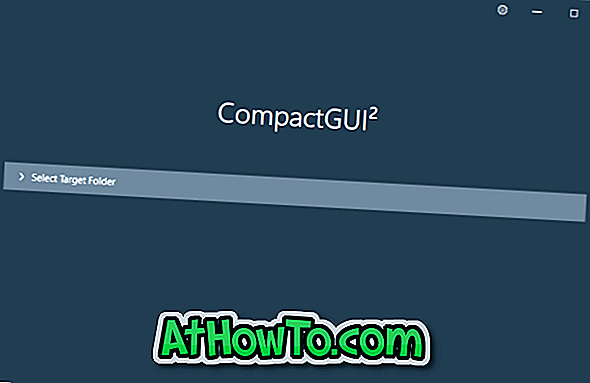
Корак 3: Затим изаберите алгоритам компресије по вашем избору. Поново предлажемо да изаберете алгоритам између КСПРЕСС8К и КСПРЕСС16К за најбоље резултате.
Такође, уверите се да је изабрана опција Цомпресс субфолдерс. Ако желите да компримујете скривене и системске датотеке, изаберите опцију Ацтион он Хидден и Систем Филес.
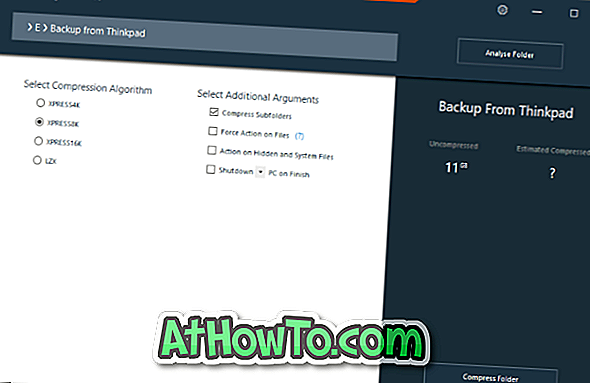
Са подразумеваним поставкама, ЦомпацтГУИ алатка не компресује ГИФ, ЈПГ, ЈПЕГ, БМП, ПНГ, МКВ, МП4, ВМВ, АВИ, БИК, ОГГ, ФЛВ, МПГ, М2В, М4В, ВОБ, МП3, ААЦ, ВМА, ФЛАЦ, ЗИП, РАР, 7З, ЦАБ и ЛЗКС типови датотека су већ високо компримирани.
Ако желите да компримујете фасциклу која садржи један од ових типова датотека, кликните на икону зупчаника, поништите избор ставке Прескочи датотеке које су високо компримиране, а затим кликните на дугме Сачувај. Можда ћете морати поново да затворите и отворите алатку.
Корак 4: Коначно, притисните Цомпресс Фолдер дугме да бисте започели компресију. У зависности од алгоритма компресије, конфигурације рачунара и величине фасцикле, алат може потрајати неколико минута до неколико сати да доврши посао компресије.
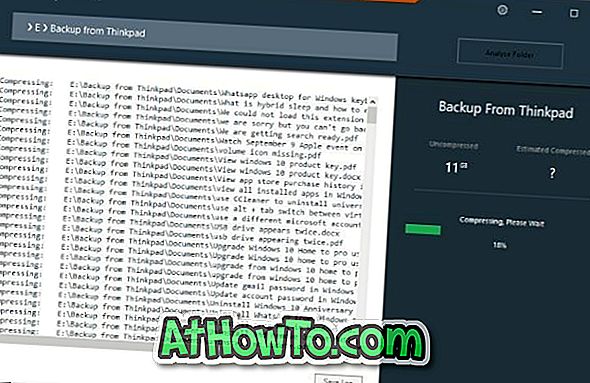
Када завршите, можете да видите стару величину фасцикле и нову величину фасцикле. Сада можете отворити фасциклу и отворити датотеке у њој да бисте проверили да ли се отварају онако како би требало.
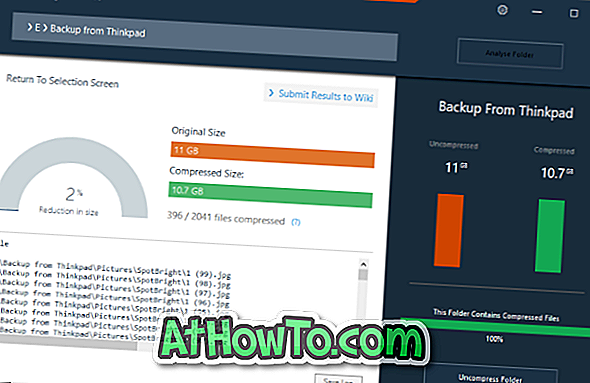
Ако нисте задовољни резултатом, кликните на дугме Унцомпресс Фолдер да бисте вратили фасциклу на подразумеване поставке.













